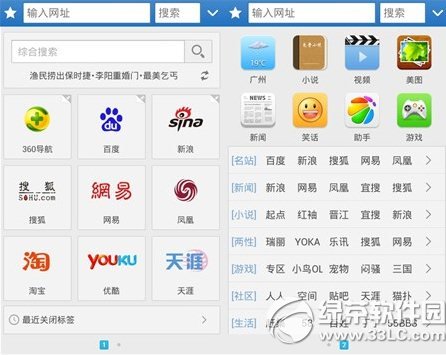萬盛學電腦網 >> 圖文處理 >> Adobe Illustrator教程 >> Illustrator制作做透明氣泡
Illustrator制作做透明氣泡
教程介紹運用AI簡單四步做一個漂亮的透明氣泡,在本AI實例教程中我們將學習如何運用內發光、蒙板、羽化、漸變填充等方法簡單制作出漂亮的透明泡泡效果,希望能給朋友們帶來幫助~~
今天有客戶來做嬰兒用紙包裝,非要放幾個氣泡,然後就隨便做了幾個,下面拿出來跟大家一起分享!

第一步,新建一個填充色為白色(無描邊)的正圓(按SHIFT畫),加外發光(如圖)!
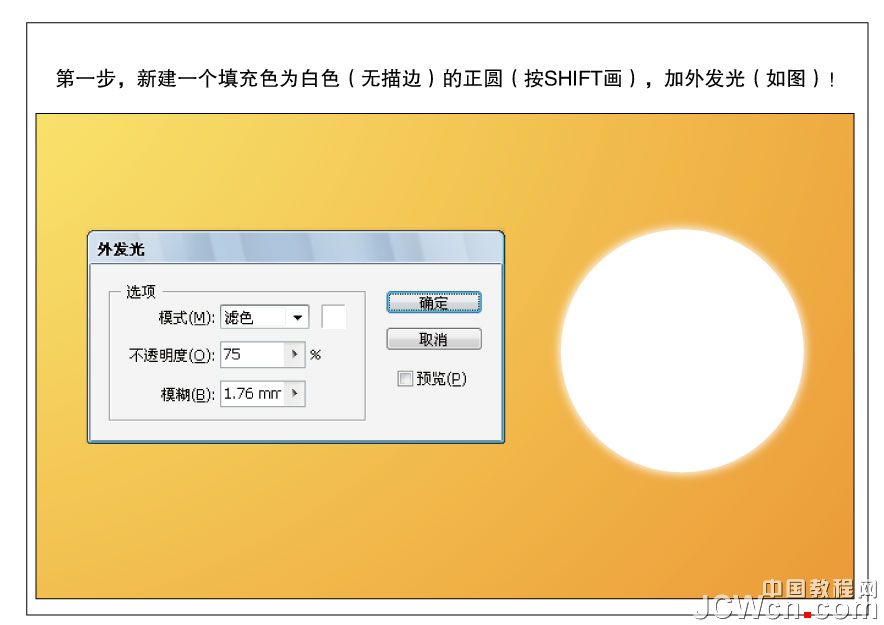
第二步,復制此圓放在上一層(ctrl+c後ctrl+f),去外觀面板取消外發光效果。然後填充白色到黑色的圓性漸變如圖調節!然後選中它們去透明度面板建立不透明蒙版。在右邊選中反相蒙版,去掉剪切。OK!
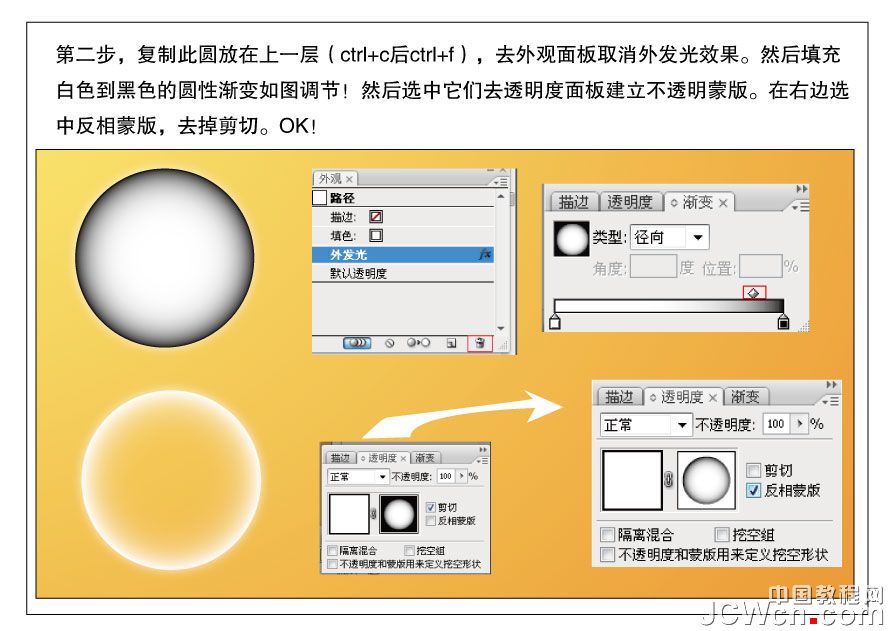
第三步,加亮光,在頂部繪制橢圓,變形後加羽化,如圖。底部高光效果方法一樣,繪制一個月牙形,可以用兩圓相剪得到,然後加羽化。最後把它們群組起來,就OK啦!
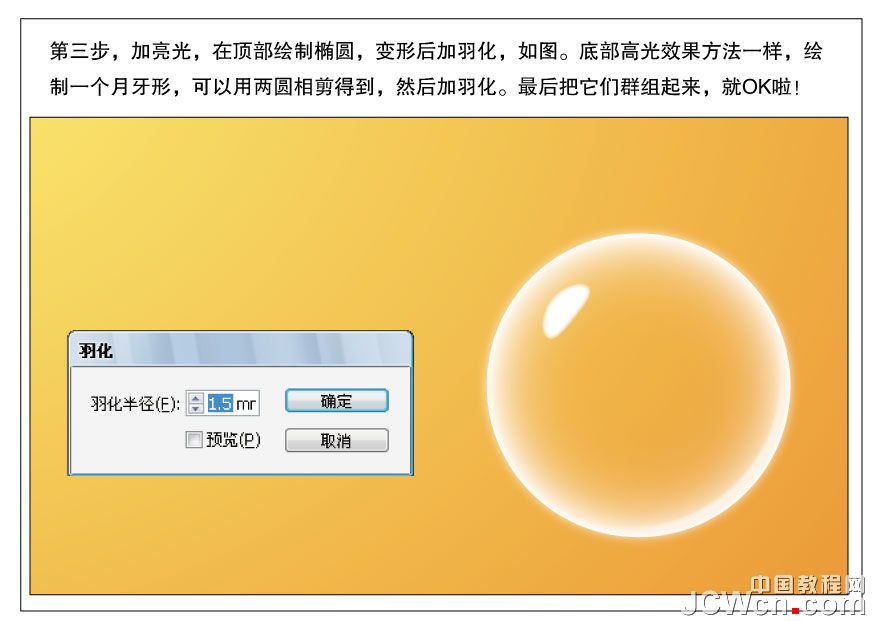
第四步,把剛剛做好的氣泡定義為符號(可以選中後直接拖到符號面板裡面),起名字(如:氣泡),類型設為圖形。如圖搞定。下面,你選中噴槍就可以隨意啦!

喜歡的話可以自己做一些啊,也可以做其它形狀,這是一個充滿魔力的泡泡哦!

Adobe Illustrator教程排行
軟件知識推薦
相關文章
- win10的build14376修復bug大全 build14376修復了什麼內…
- win8.1Hiberfil.sys文件刪除 win8.1怎麼刪除Hiberfi…
- 巧用Illustrator快速設計超簡約海報
- 巧用Illustrator字體設計及標志設計的教程集
- 巧用illustator繪制設計立體線條英文字效果
- 巧用Illustrato設計漸變網格工具繪制漂亮郁金香
- 巧用Illustrator設計炫彩3D立體文字效果
- 巧用Illustrator繪制設計超仿真的縫線文字效果
- 巧用Illustrator繪制設計立體圓環文字效果
- 巧用Illustrator繪制設計超強質感吊牌
- 巧用Illustrator繪制設計剪紙風格復雜圖案
copyright © 萬盛學電腦網 all rights reserved